本篇内容主要讲解“如何实现内存泄露、内存溢出和 CPU100%”,感兴趣的朋友不妨来看看。本文介绍的方法操作简单快捷,实用性强。下面就让小编来带大家学习“如何实现内存泄露、内存溢出和 CPU100%”吧!
下面的示例中, cpu 的占有率没到 100%,只是比较高,但是排查方式是一样的,希望大家不要钻牛角尖
Windows
1、找到 cpu 占有率最高的 java 进程号
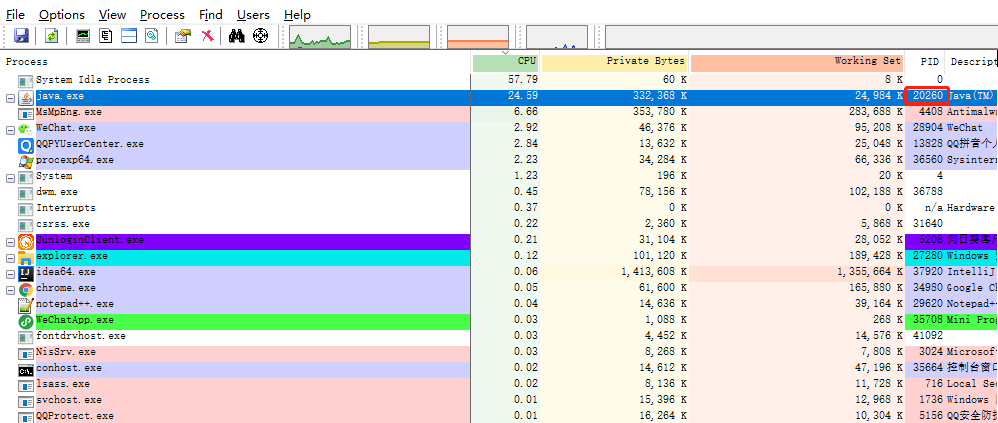
PID: 20260
2、根据进程号找到 cpu 占有率最高的线程号
双击刚刚找到的 java 进程
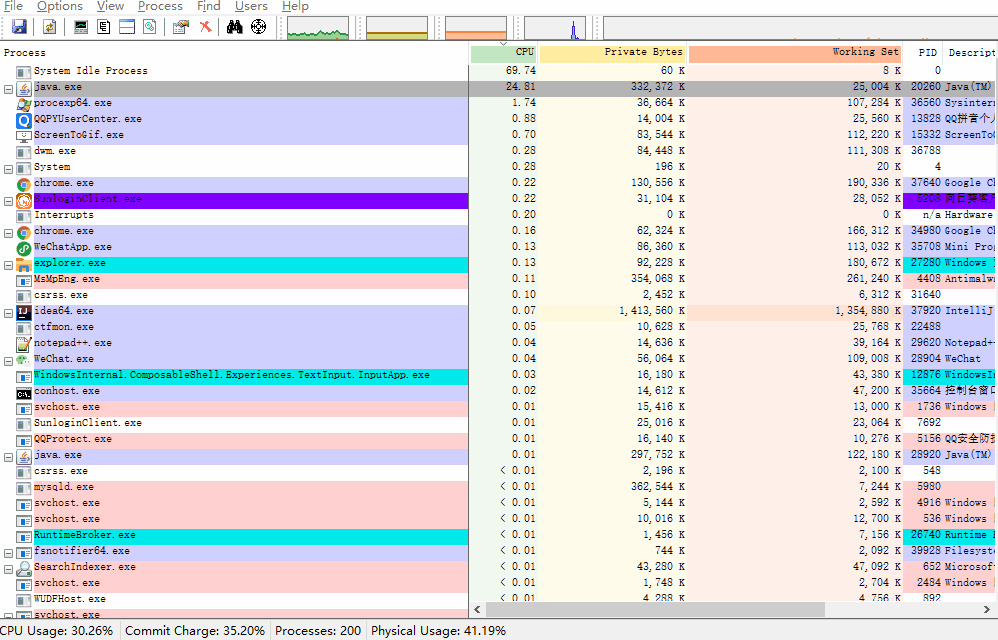
线程号: 15900 ,转成十六进制: 3e1c
3、利用 jstack 生成虚拟机中所有线程的快照
命令: jstack -l {pid} > {path}
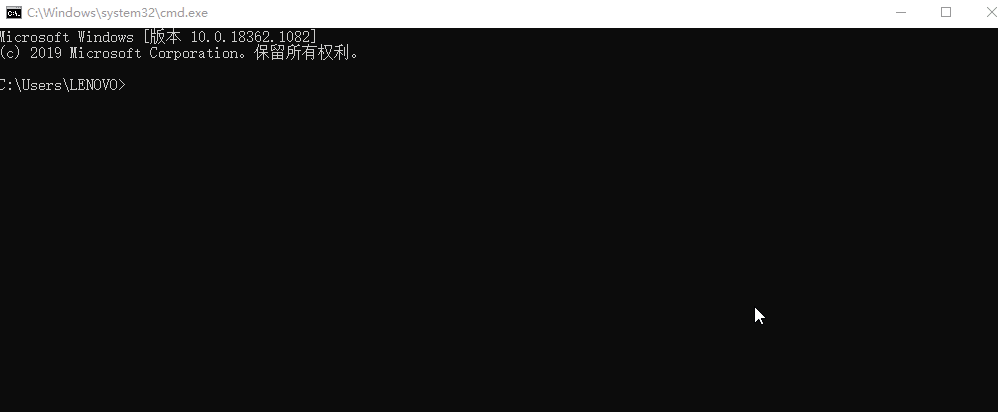
文件路径: D:\20260.stack
4、线程快照分析
我们先浏览下快照内容
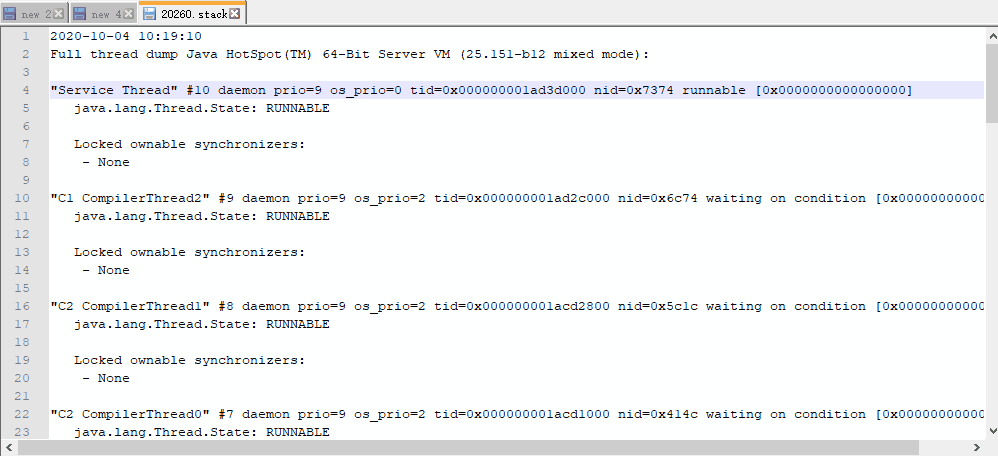
内容还算比较简洁,线程快照格式都是统一的,我们以一个线程快照简单说明下
"main" #1 prio=5 os_prio=0 tid=0x0000000002792800 nid=0x3e1c runnable 0x00000000025cf000
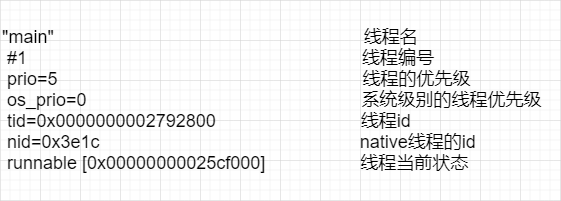
我们前面找到占 cpu 最高的线程号: 15900 ,十六进制: 3e1c ,用 3e1c 去快照文件里面搜一下

自此,找到问题
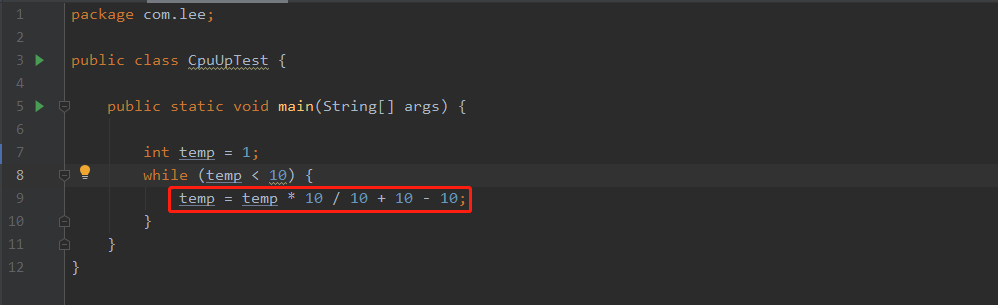
Linux
排查方式与 Windows 版一样,只是命令有些区别
1、找到 cpu 占有率最高的 java 进程号
使用命令: top -c 显示运行中的进程列表信息, shift + p 使列表按 cpu 使用率排序显示
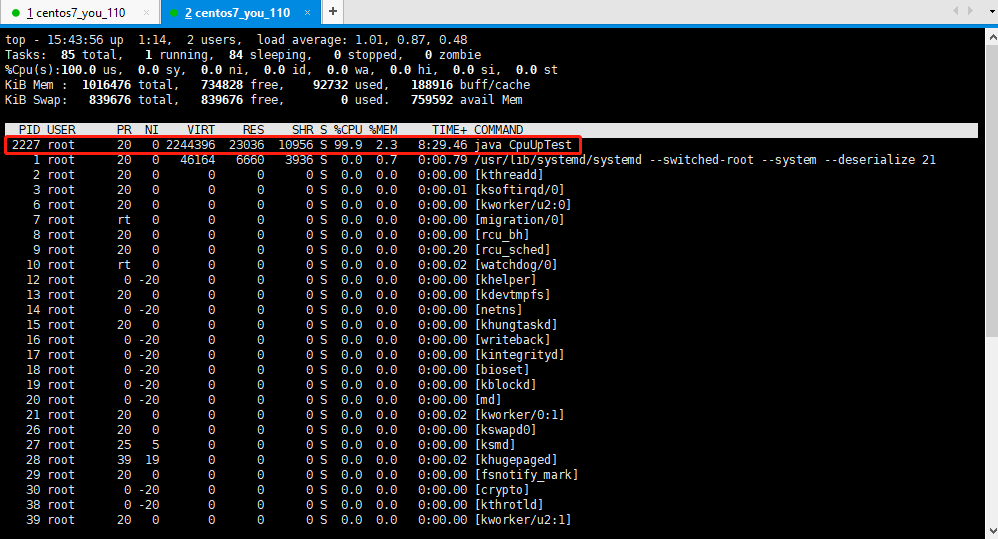
PID = 2227 的进程,cpu 使用率最高
2、根据进程号找到 cpu 占有率最高的线程号
使用命令: top -Hp {pid} ,同样 shift + p 可按 cpu 使用率对线程列表进行排序
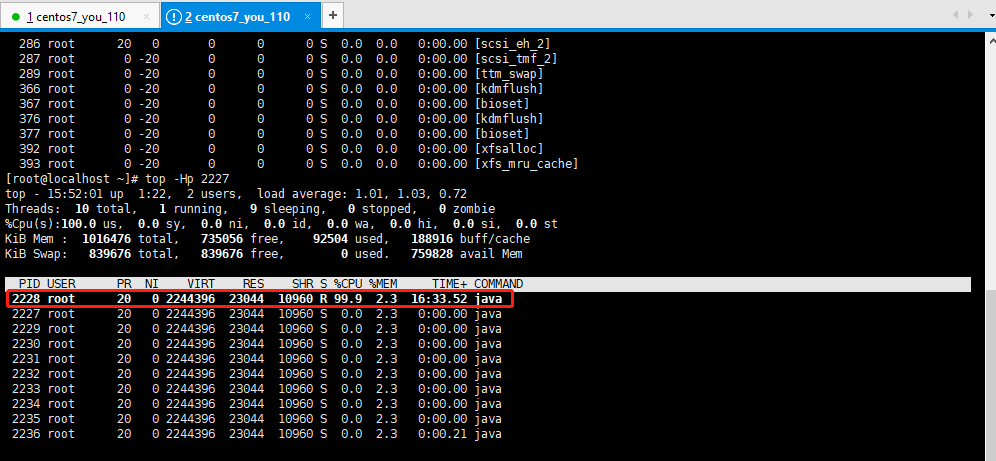
PID = 2228 的线程消耗 cpu 最高,十进制的 2228 转成十六进制 8b4
3、利用 jstack 生成虚拟机中所有线程的快照
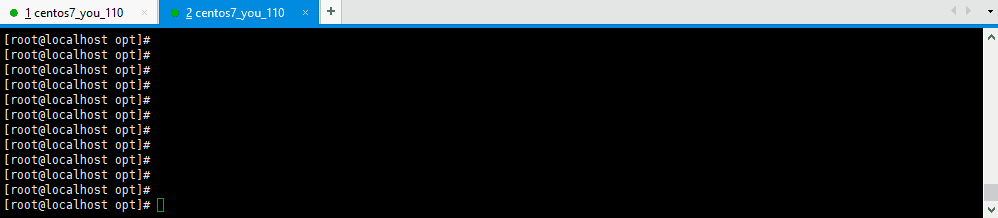
4、线程快照分析
分析方式与 Windows 版一致,我们可以把 2227.stack 下载到本地进行分析,也可直接在 Linux 上分析
在 Linux 上分析,命令: cat 2227.stack |grep '8b4' -C 5

至此定位到问题
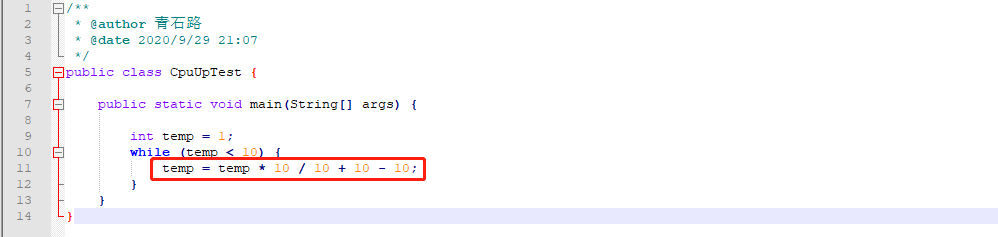
不管是在 Windows 下,还是在 Linux 下,排查套路都是一样的
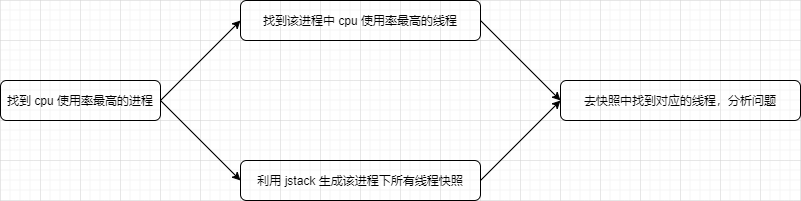
同样的,Windows、Linux 各展示一个示例
Windows
1、找到内存占有率最高的进程号 PID
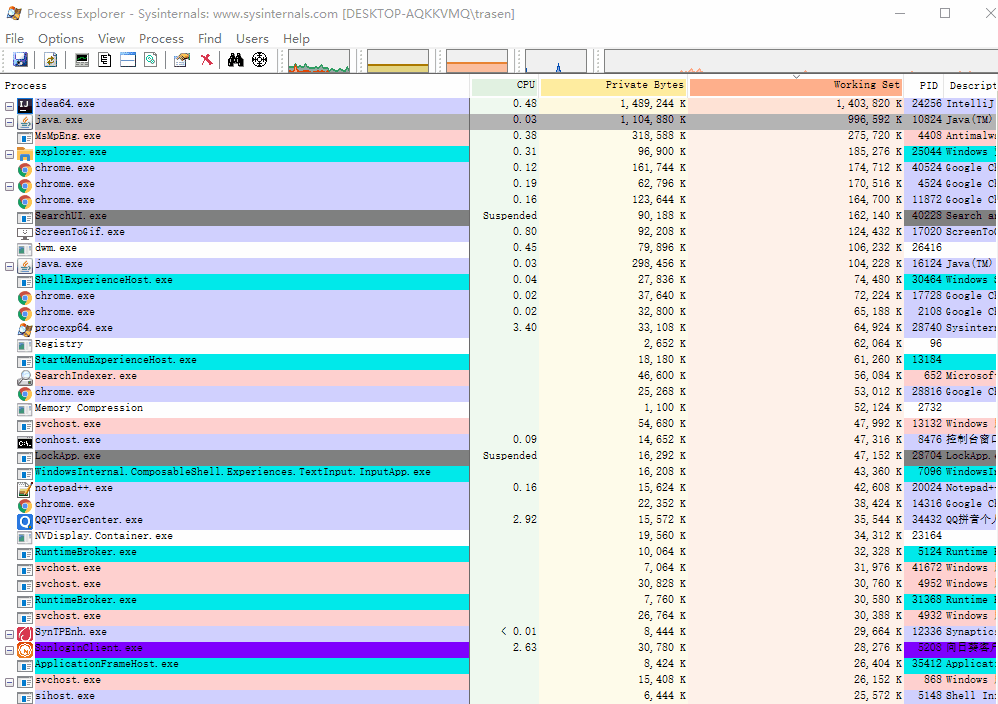
第一眼看上去, idea 内存占有率最高,因为我是以 idea 启动的 java 进程;idea 进程我们无需关注,我们找到内存占有率最高的 java 的 PID: 10824
2、利用 jmap 生成堆转储快照
命令: jmap -dump:format=b,file={path} {pid}
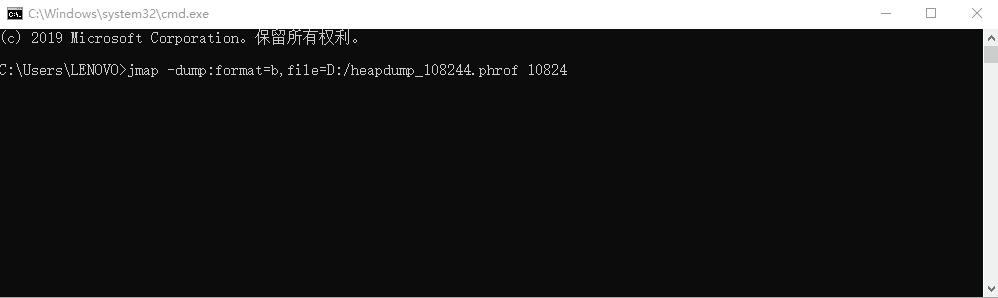
dump 文件路径: D:\heapdump_108244.hprof
3、利用 MAT 分析 dump 文件
MAT:Memory Analyzer Tool,是针对 java 的内存分析工具;下载地址:
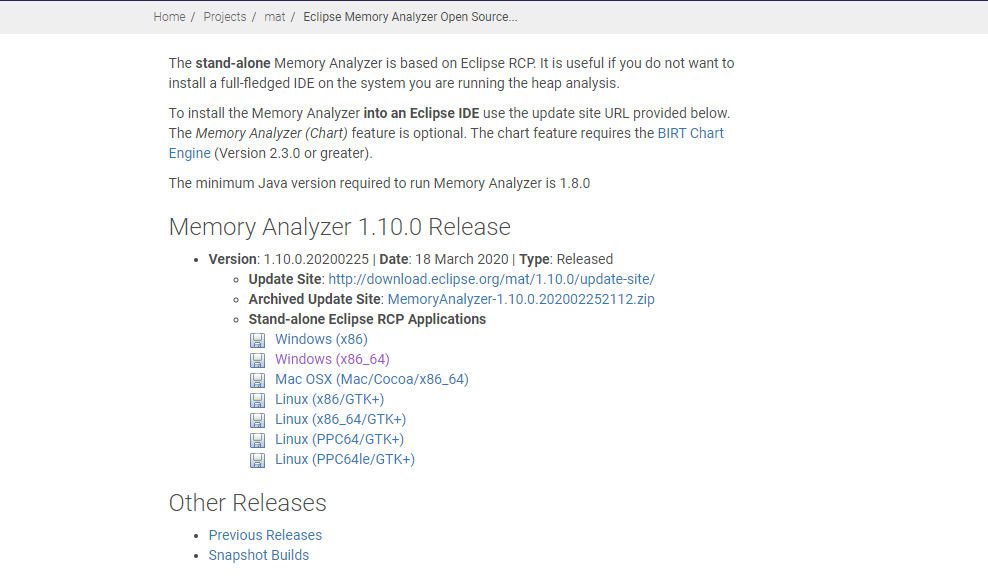
选择对应的版本,下载后直接解压;默认情况下,mat 最大内存是 1024m ,而我们的 dump 文件往往大于 1024m,所以我们需要调整,在 mat 的 home 目录下找到 MemoryAnalyzer.ini ,将 -Xmx1024m 修改成大于 dump 大小的空间, 我把它改成了 -Xmx4096m
接着我们就可以将 dump 文件导入 mat 中,开始 dump 文件的解析
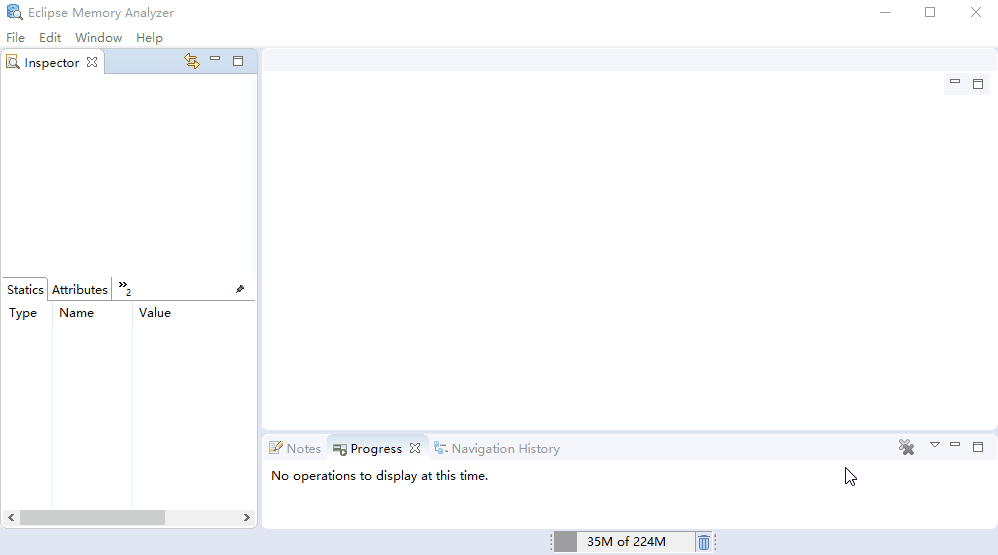
解析是个比较漫长的过程,我们需要耐心等待
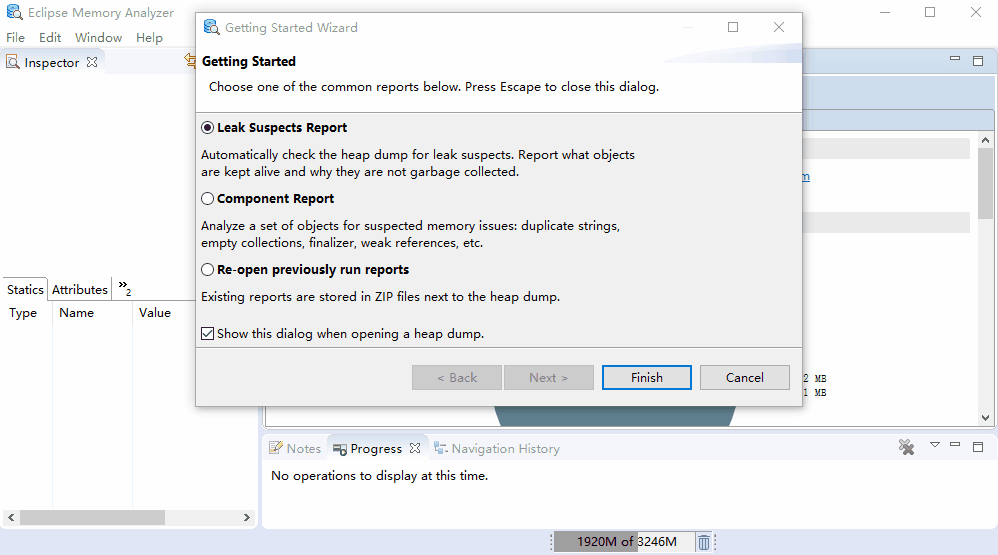
解析完成后,我们可以看到如下概况界面
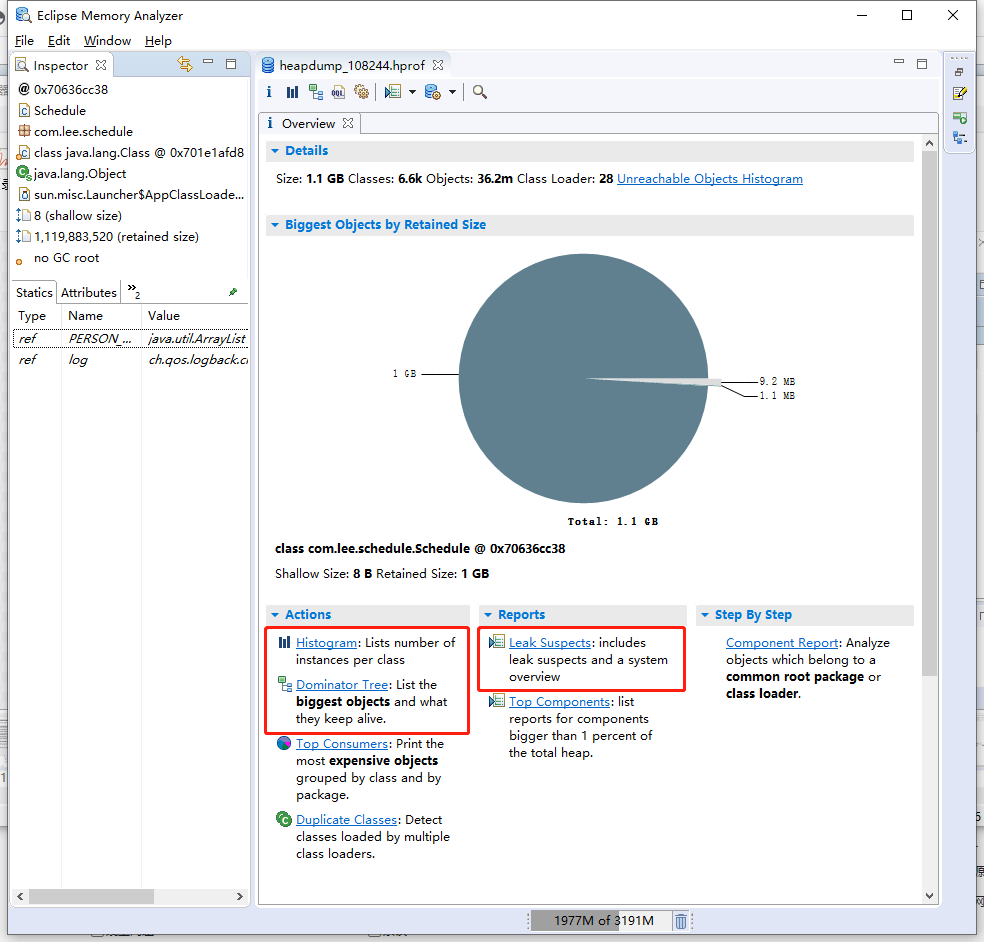
各个窗口的各个细节就不做详细介绍了,有兴趣的可自行去查阅资料;我们来看看几个图:饼状图、直方图、支配树、可疑的内存泄露报告
饼状图
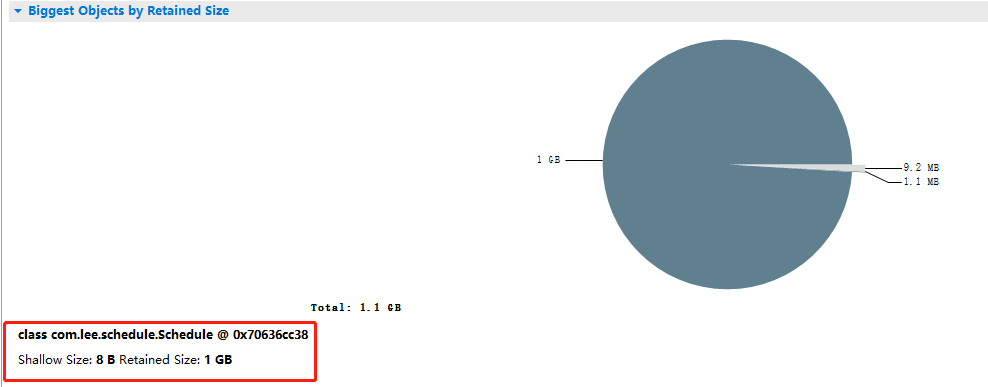
可以看出, com.lee.schedule.Schedule 对象持有 1G 内存,肯定有问题
直方图
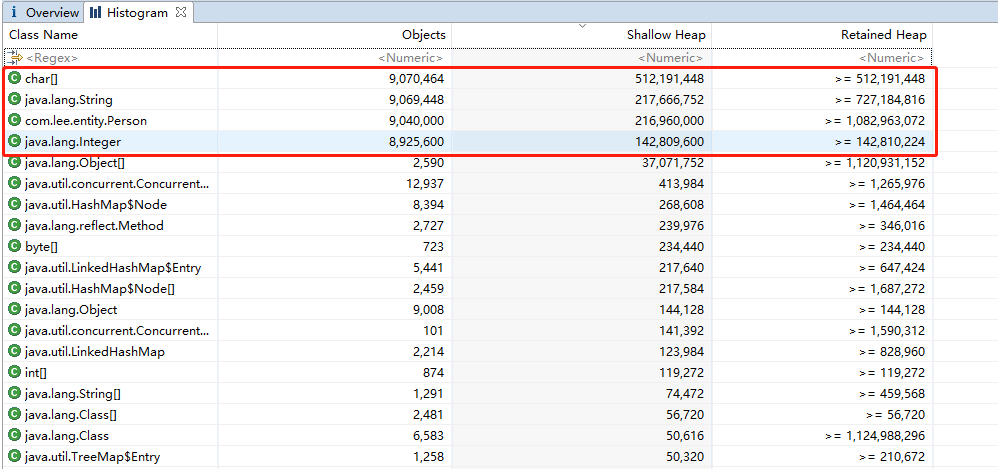
我们看下 Person 定义
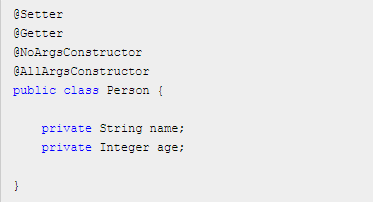
可想而知,上图标记的几项都与 Person 有关
支配树
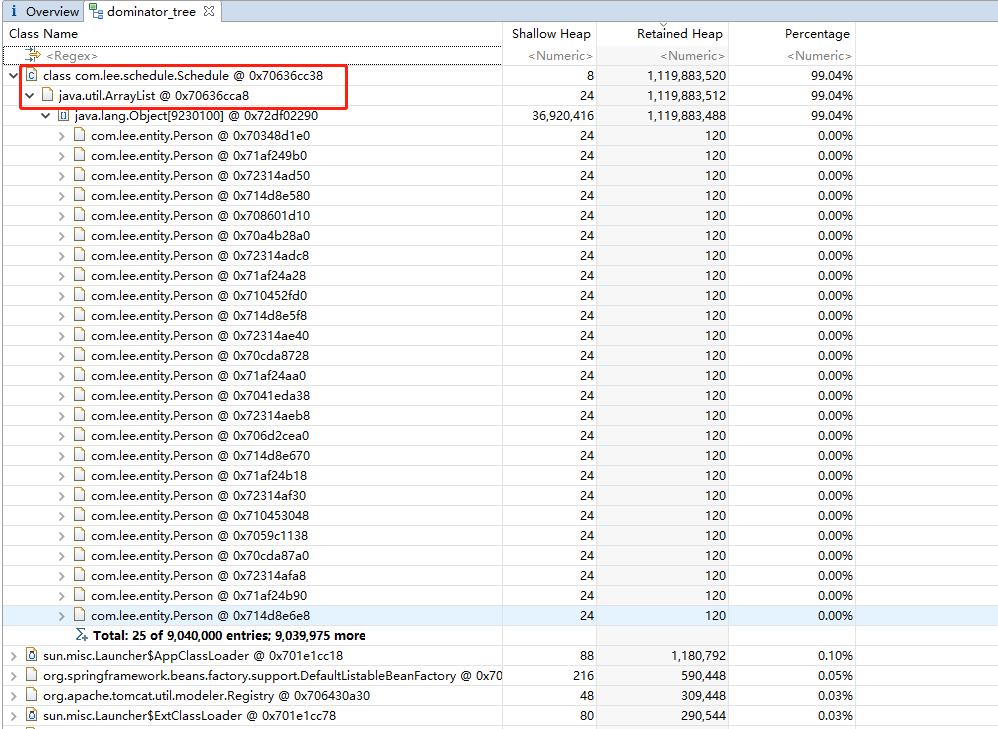
这就非常直观了,Schedule 中的 ArrayList 占了 99.04% 的大小
可疑的内存泄露报告
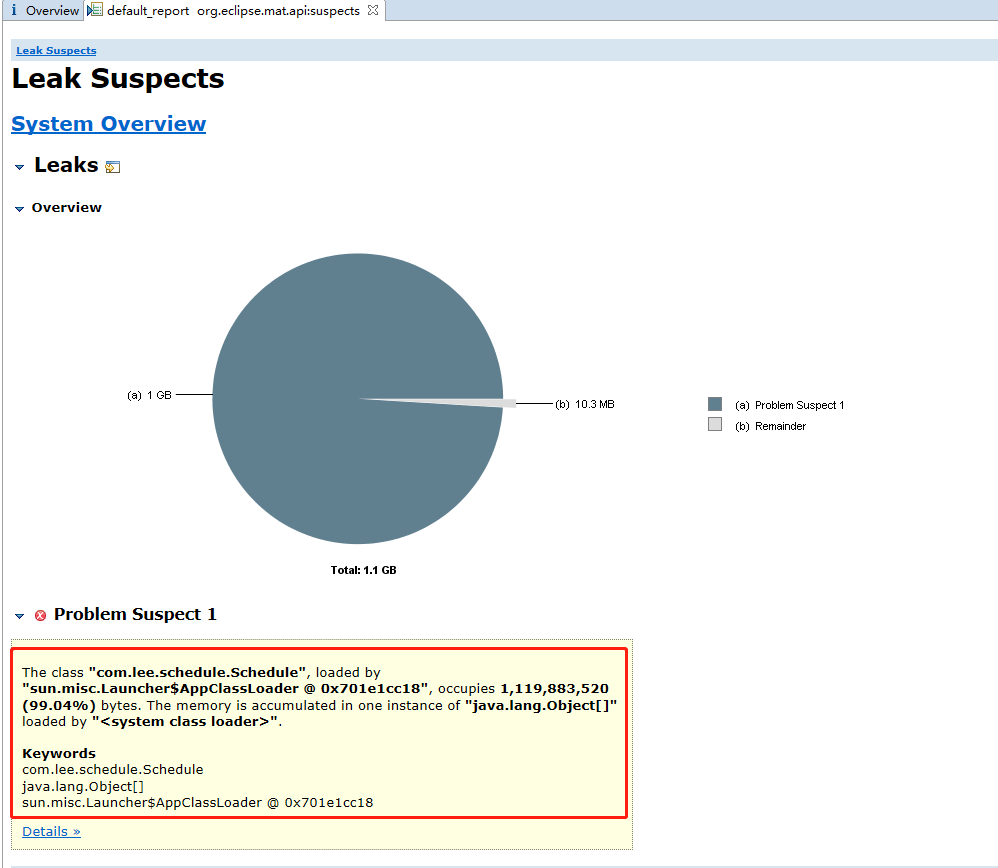
通过这些数据,相信大家也能找到问题所在了
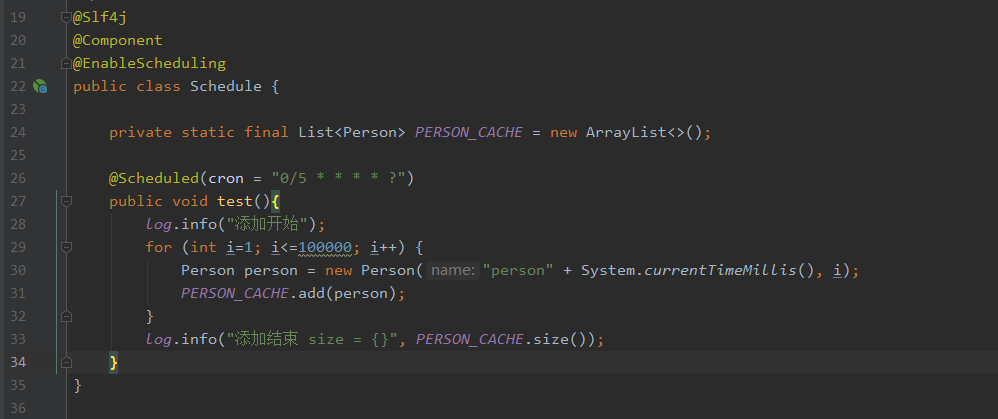
Linux
排查方式与 Windows 一样,只是有稍许的命令区别
1、找到内存占有率最高的进程号
使用命令: top -c 显示运行中的进程列表信息, shift + m 按内存使用率进行排序
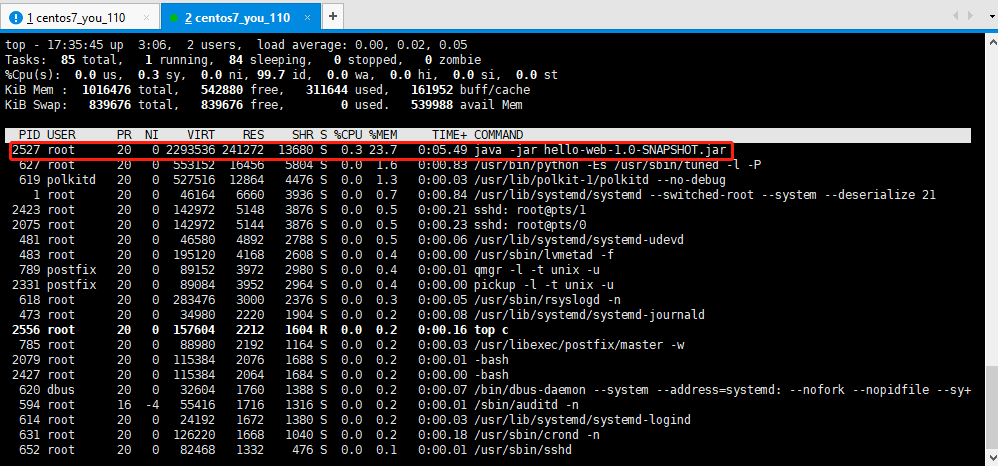
进程号: 2527
2、利用 jmap 生成堆转储快照
命令: jmap -dump:format=b,file={path} {pid}

堆转储快照文件路径: /opt/heapdump_2527.hprof
3、利用 MAT 分析堆转储快照
将 heapdump_2448.phrof 下载到本地,利用 MAT 进行分析;分析过程与 Windows 版完全一致
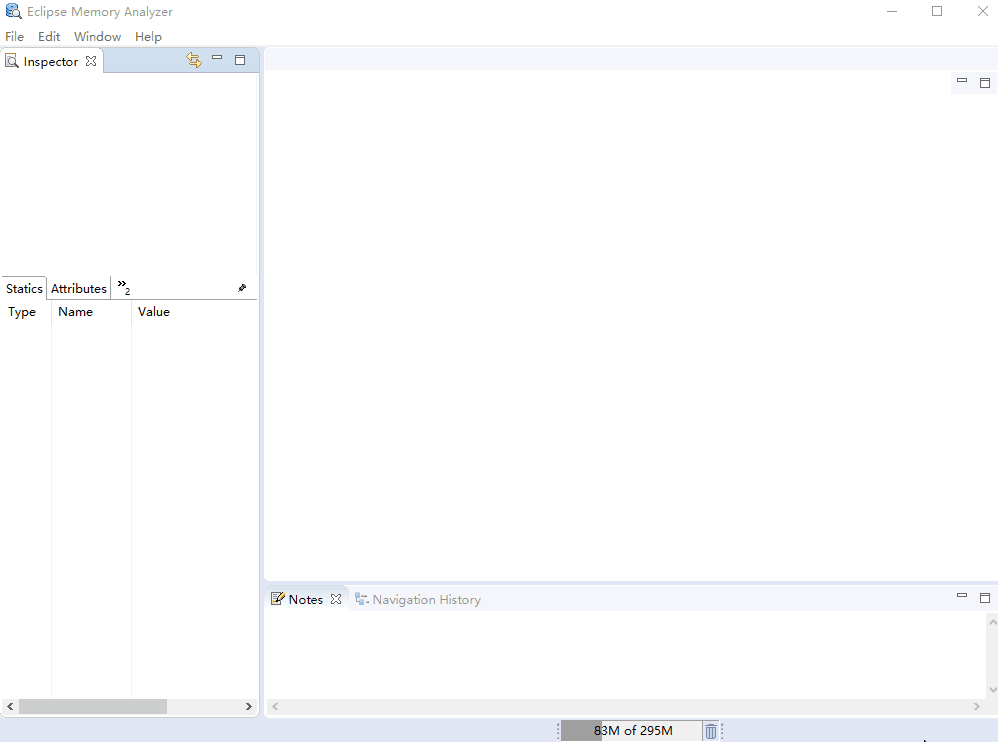
自此,定位到问题
Windows下 与 Linux 下,排查流程是一样的

jps:列出正在运行的虚拟机进程
jstat:监视虚拟机各种运行状态信息,可以显示虚拟机进程中的类装载、内存、垃圾收集、JIT编译等运行数据
jinfo:实时查看和调整虚拟机各项参数
jmap:生成堆转储快照,也可以查询 finalize 执行队列、Java 堆和永久代的详细信息
jstack:生成虚拟机当前时刻的线程快照
jhat:虚拟机堆转储快照分析工具
与 jmap 搭配使用,分析 jmap 生成的堆转储快照,与 MAT 的作用类似
1、先找到对应的进程: PID
2、生成线程快照 stack (或堆转储快照: hprof )
3、分析快照(或堆转储快照),定位问题
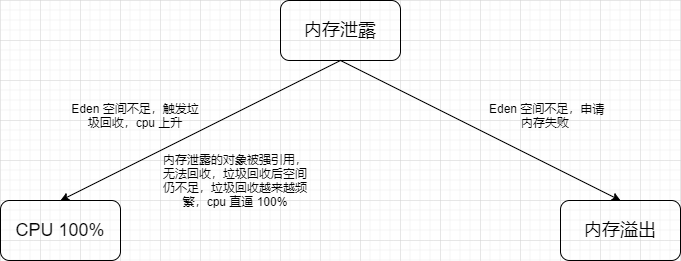
到此,相信大家对“如何实现内存泄露、内存溢出和 CPU100%”有了更深的了解,不妨来实际操作一番吧!这里是亿速云网站,更多相关内容可以进入相关频道进行查询,关注我们,继续学习!
免责声明:本站发布的内容(图片、视频和文字)以原创、转载和分享为主,文章观点不代表本网站立场,如果涉及侵权请联系站长邮箱:is@yisu.com进行举报,并提供相关证据,一经查实,将立刻删除涉嫌侵权内容。